- Mwandishi Abigail Brown [email protected].
- Public 2024-01-07 19:07.
- Mwisho uliobadilishwa 2025-01-24 12:26.
Excel ina chaguo chache za kukokotoa zinazokokotoa mwelekeo mkuu katika anuwai ya data: AVERAGE, MEDIAN, na MODE. Kipimo kinachopatikana zaidi cha mwelekeo wa kati ni wastani rahisi (wastani). Hukokotolewa kwa kuongeza kundi la nambari na kugawanya matokeo kwa hesabu ya nambari hizo.
Hivi ndivyo jinsi ya kupata maana ya hesabu kwa kutumia chaguo za kukokotoa WASTANI katika Excel.
Maagizo haya yanatumika kwa Excel kwa Microsoft 365, Excel 2019, Excel 2016, Excel 2013, Excel 2010, na Excel kwa Mac.
AVERAGE Function Syntax na Hoja
Sintaksia ya chaguo za kukokotoa hurejelea mpangilio wa chaguo za kukokotoa na inajumuisha jina la chaguo la kukokotoa, mabano, vitenganishi vya koma na hoja. Sintaksia ya kitendakazi cha AVERAGE ni:
=WASTANI(Nambari1, Nambari2, …Namba255)
- Nambari1 (inahitajika) ni data ambayo ungependa chaguo la kukokotoa lipate wastani.
- Nambari2 hadi Nambari 255 (si lazima) ni data ya ziada unayotaka kujumuisha katika hesabu ya wastani. Idadi ya juu zaidi ya maingizo yanayoruhusiwa ni 255.
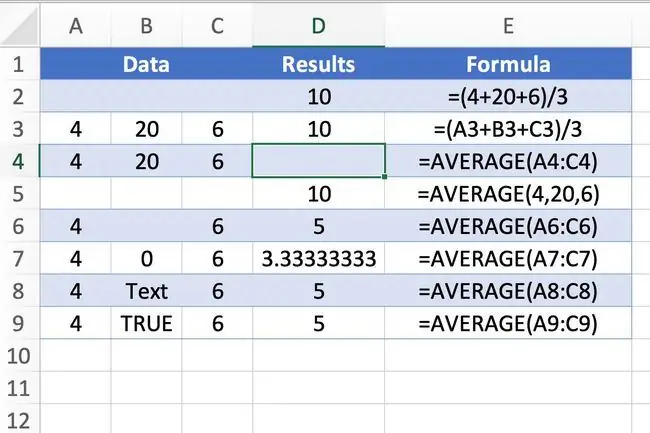
Chaguo za kuingiza chaguo la kukokotoa na hoja zake ni pamoja na:
- Kuandika kitendakazi kamili kwenye kisanduku cha laha kazi.
- Kuingiza chaguo za kukokotoa na hoja kwa kutumia kisanduku cha kidadisi cha Chaguo za Kukokotoa.
- Kuingiza chaguo za kukokotoa na hoja kwa kutumia njia ya mkato ya Kazi ya Wastani ya Excel.
Excel AVERAGE Function Mfano
Excel ina njia ya mkato ya kuingiza chaguo za kukokotoa WASTANI, wakati mwingine hujulikana kama AutoAverage kutokana na uhusiano wake na kipengele cha AutoSum, ambacho kinapatikana kwenye kichupo cha Nyumbani cha utepe.
Hatua zilizo hapa chini zinajumuisha jinsi ya kuingiza kitendakazi cha WASTANI, kama inavyoonyeshwa katika safumlalo ya nne ya picha ya mfano hapo juu, kwa kutumia mbinu ya mkato.
-
Chagua seli D4,ambapo ndipo matokeo ya fomula yataonyeshwa.

Image -
Nenda kwenye kichupo cha Nyumbani na, katika kikundi cha Kuhariri, chagua SumAuto kishale cha kunjuzi.

Image - Chagua Wastani katika orodha ili kuweka kitendakazi cha WASTANI kwenye kisanduku D4.
-
Angazia seli A4 kwa C4 ili kuingiza marejeleo haya kama hoja za chaguo la kukokotoa, kisha ubonyeze Enterkitufe kwenye kibodi.

Image - Nambari 10 inaonekana katika seli D4. Matokeo haya ni wastani wa nambari tatu (4, 20, na 6).
Mbinu Bora za Kutumia Kazi ya WASTANI
Fuata miongozo hii unapoingiza data ya chaguo la kukokotoa la WASTANI:
- Unaweza kuongeza visanduku mahususi kama hoja, badala ya safu mfululizo. Unapotumia seli kama hoja, tenganisha marejeleo ya seli kwa koma.
- Excel inapuuza visanduku tupu, maingizo ya maandishi na visanduku vilivyo na thamani za Boolean (TRUE au FALSE).
- Ukifanya mabadiliko kwa data katika visanduku vilivyochaguliwa baada ya kuingiza chaguo la kukokotoa, itakokotoa upya kiotomatiki ili kuonyesha mabadiliko.
Jinsi ya Kukadiria Wastani Kiotomatiki Chagua Masafa
Unapotumia kipengele cha Wastani Kiotomatiki, kumbuka vidokezo hivi:
- Aina chaguomsingi inajumuisha visanduku vilivyo na nambari pekee.
- Kitendakazi cha WASTANI kinapaswa kuandikwa chini ya safu wima ya data au mwisho wa kulia wa safu mlalo ya data. Inatafuta kwanza data ya nambari iliyo hapo juu kisha kushoto.
- Kwa kuwa kipengele cha kukokotoa cha AVERAGE kinakisia katika safu inayochagua kwa hoja ya Nambari, unapaswa kuangalia kama ni sahihi kabla ya kubonyeza kitufe cha Ingiza kwenye kibodi ili kukamilisha utendakazi.
Mstari wa Chini
Inapokuja katika kutafuta thamani za wastani katika Excel, kuna tofauti kati ya seli tupu au tupu na zile zilizo na thamani sifuri. Seli tupu hupuuzwa kwa chaguo za kukokotoa AVERAGE, ambayo inaweza kusaidia kwa kuwa hurahisisha kupata wastani wa seli zisizofungamana za data.
Zima Seli Ziro na Uwashe
Excel huonyesha sufuri katika visanduku na thamani ya sifuri kwa chaguomsingi, kama vile matokeo ya hesabu. Chaguo hili likizimwa, visanduku kama hivyo huachwa tupu lakini vinajumuishwa katika hesabu za wastani.
- Chagua Faili > Chaguo ili kufungua Chaguo za Excel..
-
Kwenye kidirisha cha kushoto, chagua Advanced.

Image -
Ili kuficha thamani sifuri kwenye visanduku, nenda kwenye Onyesha chaguo za laha hii kazi sehemu, kisha ufute sehemu ya Onyesha sufuri katika visanduku vilivyo na thamani sifurikisanduku cha kuteua.

Image - Ili kuonyesha thamani sifuri katika visanduku, chagua Onyesha sifuri katika visanduku ambavyo vina thamani sifuri kisanduku tiki.
Zima au Washa Seli Sifuri katika Excel kwa Mac
- Chagua menyu ya Excel.
- Chagua Mapendeleo katika orodha ili kufungua kisanduku cha mazungumzo cha Mapendeleo.
- Chagua kategoria ya Tazama.
- Ili kuficha thamani sifuri kwenye visanduku, nenda kwenye sehemu ya Onyesha kwenye Kitabu cha Kazi, kisha ufute kisanduku tiki cha Thamani sifuri..
- Ili kuonyesha thamani sifuri katika visanduku, chagua kisanduku cha kuteua Thamani sifuri.






